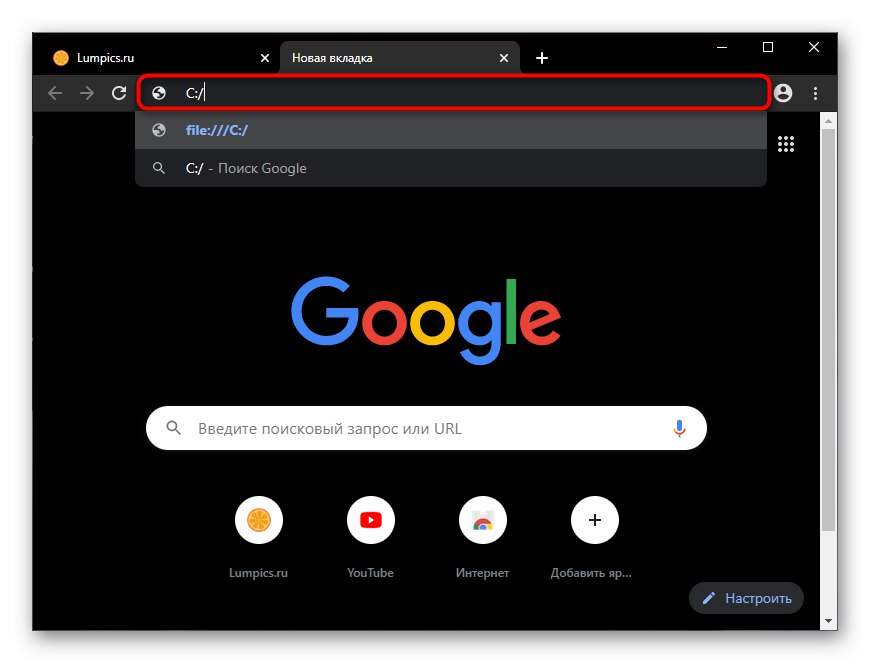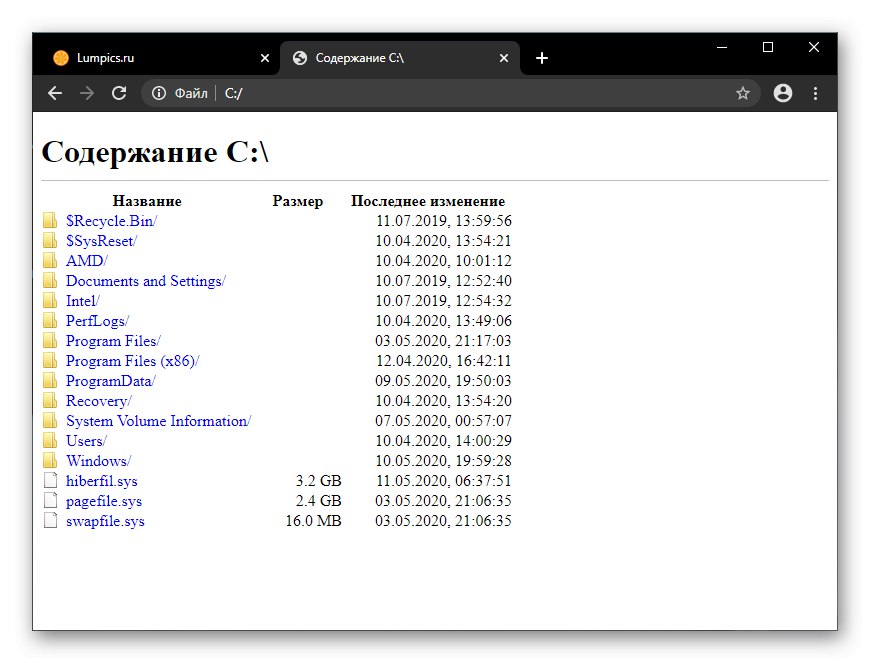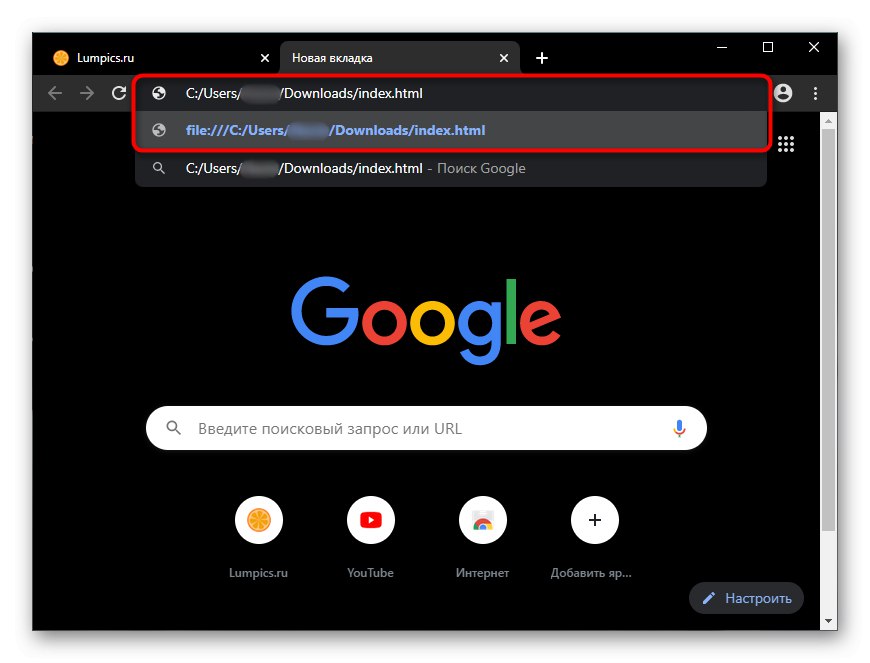У цій статті будуть розглянуті лише варіації того, як відкрити вже збережений на комп'ютері файл через будь-який сучасний браузер. Якщо у вас його немає і / або потрібно переглянути HTML-структуру відкритої в браузері сторінки інтернету, зверніться до іншого нашого матеріалу по посиланню нижче.
Докладніше: Перегляд HTML-коду сторінки в браузері
Спосіб 1: Контекстне меню
Вже наявний на комп'ютері HTM / HTML-документ може бути відкритий з будь-якого місця через контекстне меню «Провідника». Відразу ж уточнимо - всі способи повністю застосовні до будь-якого браузеру.
- Натисніть правою кнопкою миші по файлу і виберіть пункт "Відкрити за допомогою". У підміню вкажіть бажаний веб-оглядач, а якщо його не виявилося в списку, але при цьому він встановлений в операційній системі, клікніть «Вибрати інший додаток».
- Прокрутіть список і або підберіть варіант із запропонованих, в разі потреби розгорнувши внизу «Ще додатки», Або скористайтеся посиланням «Знайти іншу програму на цьому комп'ютері», Яка з'явиться після відображення всіх доступних варіантів у вікні. Ви також відразу можете встановити бажаний браузер засобом відкриття HTML-файлів за замовчуванням, поставивши відповідну галочку.
- Файл відкриється для перегляду. Однак варто враховувати, що тут немає ніяких функцій для управління кодом, не підсвічується синтаксис, так що працювати з об'ємними файлами, що містять вихідні сайтів, буде не комфортно. Для більш зручної взаємодії з ним рекомендується користуватися консоллю розробника або ж зовсім спеціальними текстовими редакторами.
Докладніше: Відкриття консолі розробника в браузері
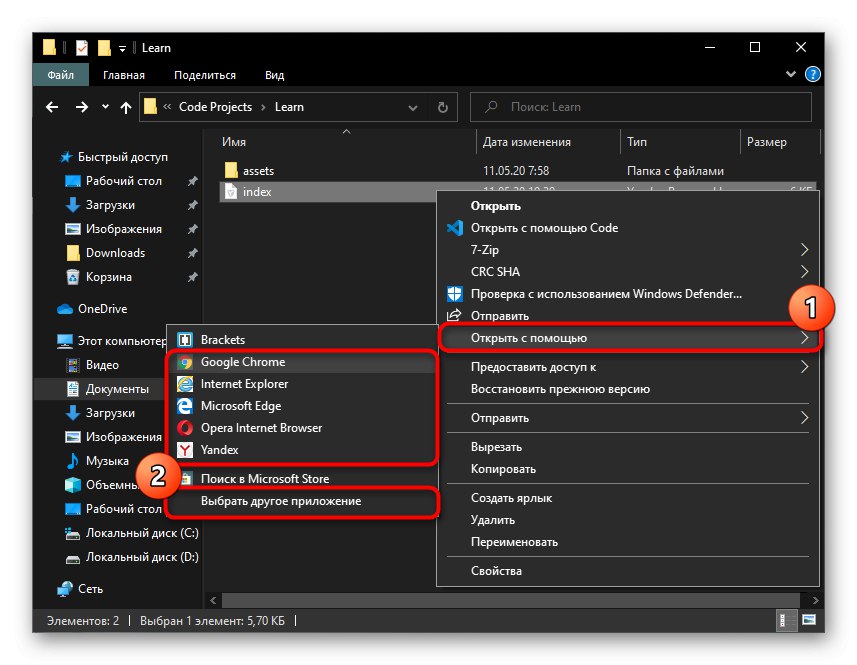
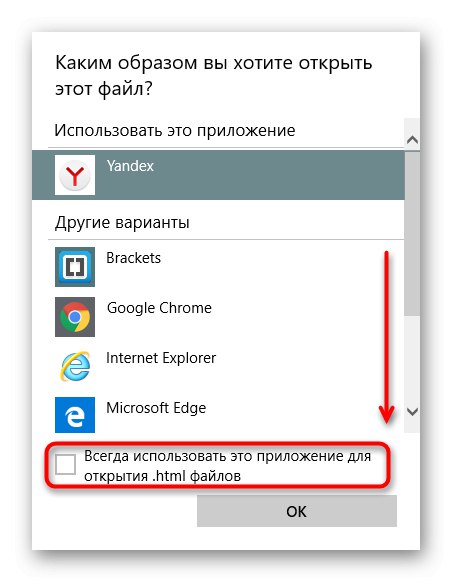
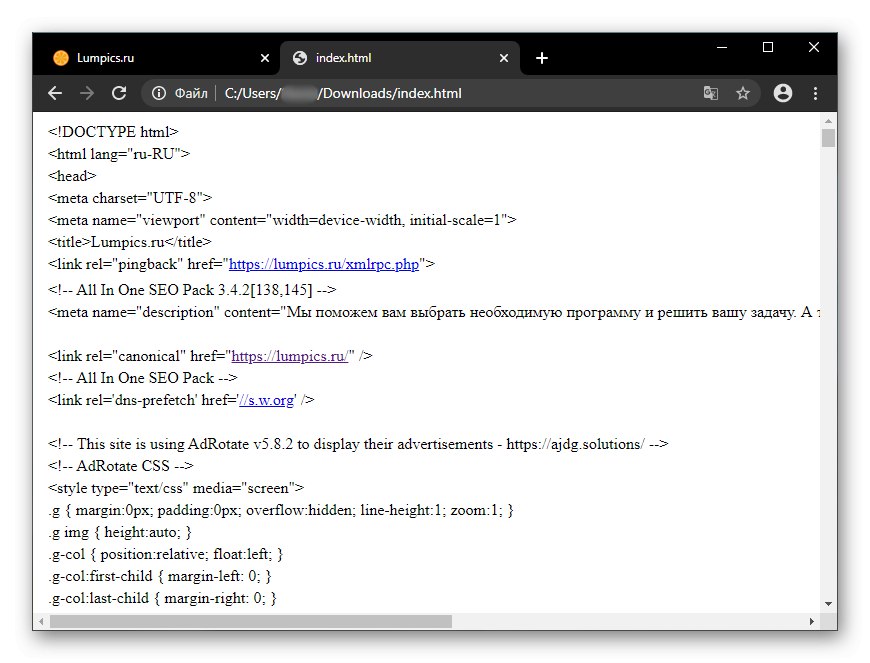
Спосіб 2: Перетягування
Реалізувати це завдання можна і виконавши просте перетягування файлу.
- Якщо браузер вже запущений, відкрийте папку з файлом і перетягніть його в адресний рядок браузера.
- Після перетягування в рядку відобразиться локальну адресу документа - натисніть Enter, Щоб перейти по ньому. Файл відкриється в цій же вкладці.
- При закритому або згорнутому браузері файл досить перетягнути на ярлик. Це дозволить в два рахунки запускати для перегляду файл в будь-якому іншому додатку, що підтримує читання HTML.
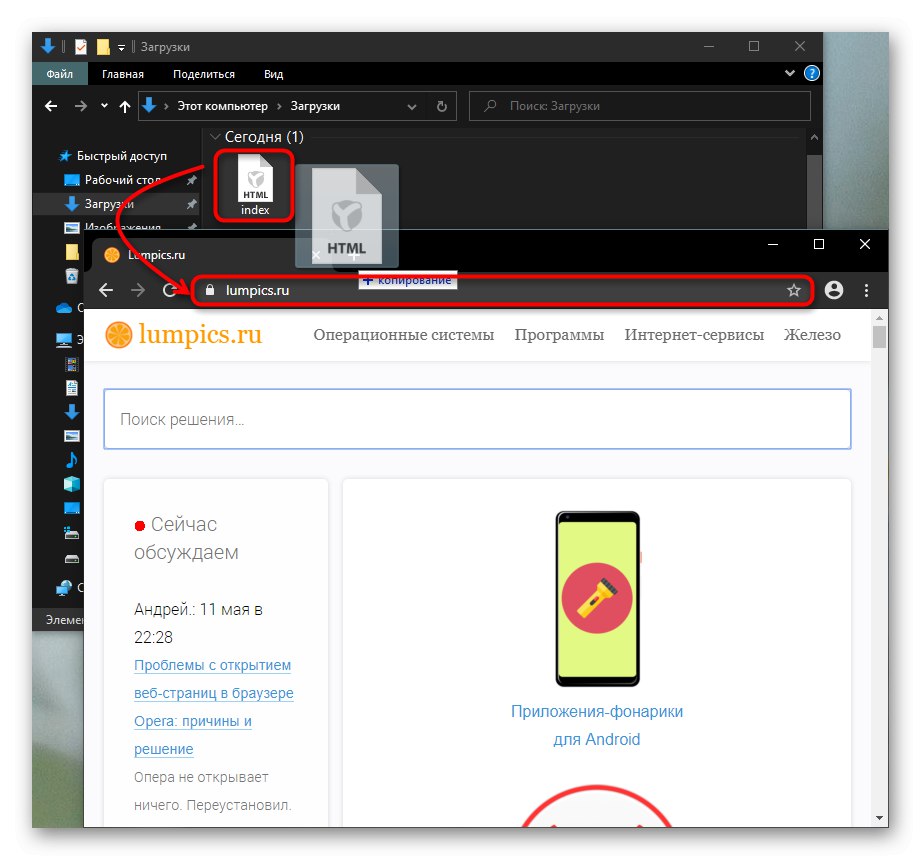
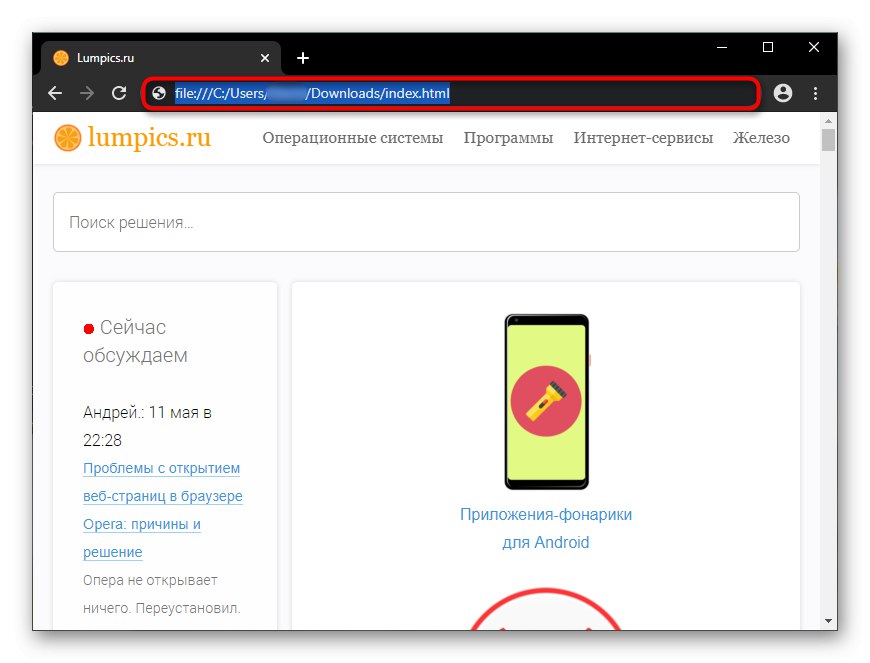
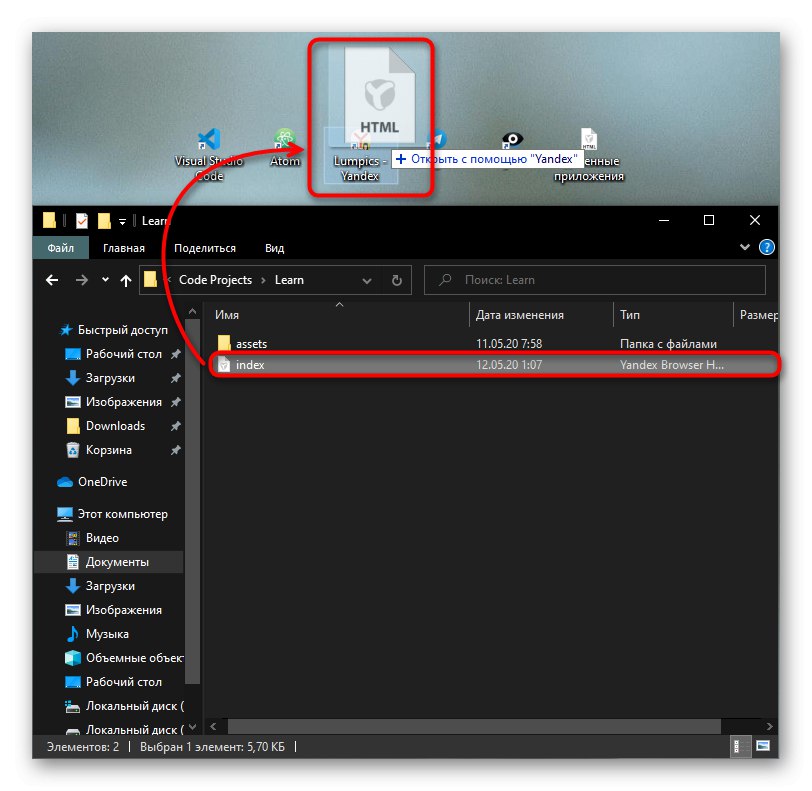
Спосіб 3: Адресна рядок
Адресний рядок в браузері можна використовувати не тільки при перетягуванні документа, але і в якості провідника для локальних файлів комп'ютера.
- Досить почати набрати, наприклад, «C: /», Щоб потрапити в кореневу папку системного диска. При цьому браузер автоматично підставить до адресою «File: ///» - прати це не потрібно, вручну прописувати теж не обов'язково.
- Звідти, переходячи по папках, дістаньтеся до місця, де зберігається HTML-документ, і відкрийте його.
- Такий метод буде не дуже зручний, якщо об'єкт розташовується глибоко всередині - ніяких розширених функцій системного «Провідника» тут немає. Прописування адреси вручну теж забирає час - навіть папка «Для дорослих» вимагає введення довжини рядка, але на її прикладі видно, що файл може бути запущений без браузерного провідника - достатньо вказати прямий шлях, після папки і слеша прописавши точну назву файлу, в нашому випадку це «Index.html».